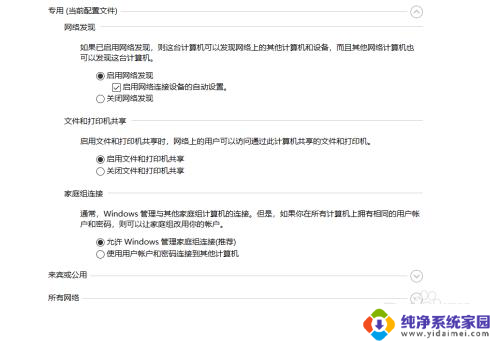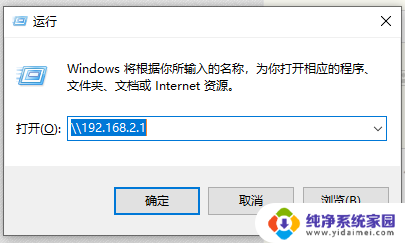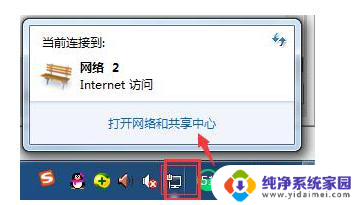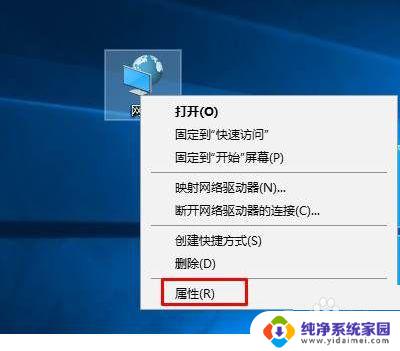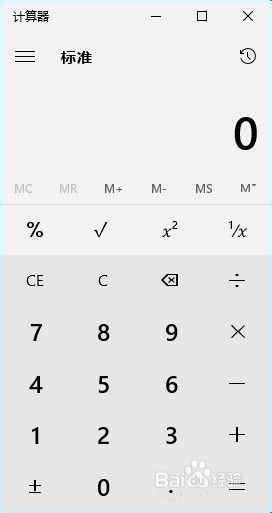win10怎么搜索网络计算机 WIN10系统如何查找同一网络中的其他计算机
更新时间:2023-11-13 16:38:07作者:xiaoliu
win10怎么搜索网络计算机,WIN10系统是一款功能强大的操作系统,其中的网络搜索功能更是让人称道,在WIN10系统中,我们可以轻松地搜索同一网络中的其他计算机,这为我们的工作和学习带来了很大的便利。无论是在家庭网络环境中还是在办公室,我们只需简单几步,就可以查找到想要连接或共享资源的计算机。不再需要费时费力地手动查找,WIN10系统的网络搜索功能为我们节省了大量的时间和精力。接下来我们将一起来探索WIN10系统如何帮助我们轻松搜索同一网络中的其他计算机。
步骤如下:
1.打开控制面板--程序和功能--启用或关闭Windows功能
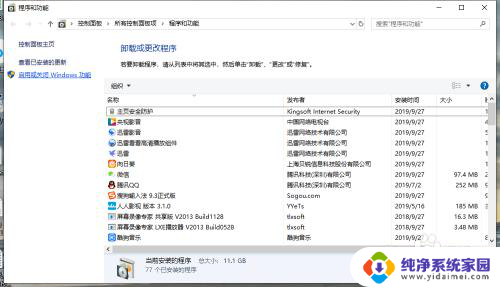
2.找到---SMB 1.0/CIFS文件共享支持---勾选SMB 1.0/CIFS客户端,点击确定;计算机会安装Windows功能,安装完成后重启。
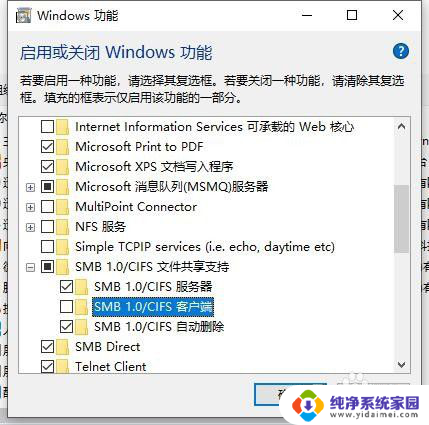
3.我的电脑--网络--显示目前已查到的网络中的计算机
以上就是win10如何搜索网络计算机的全部内容,如果还有不清楚的用户,可以参考一下小编的步骤进行操作,希望对大家有所帮助。